Como desarrollador de API, es probable que esté familiarizado con Postman, una herramienta popular para probar y automatizar solicitudes de API. Postman Newman ha sido una herramienta de referencia para muchos desarrolladores durante años, pero no está exenta de limitaciones.
En esta guía, cubriremos la instalación y el uso de Newman, una herramienta de línea de comandos diseñada para ejecutar colecciones de Postman. Siguiendo esta guía, aprenderá a instalar Newman y a ejecutar colecciones de Postman, lo que le permitirá automatizar su proceso de prueba de API. A recomienda Apidog como una alternativa potente.
¿Qué es Newman en Postman?
Newman Postman es una herramienta de línea de comandos que permite a los desarrolladores ejecutar colecciones y entornos de Postman en un entorno de integración continua (CI). Postman es una herramienta popular de desarrollo de API que permite a los desarrolladores diseñar, probar y documentar API. Newman, por otro lado, es una herramienta que permite a los desarrolladores automatizar las pruebas de API utilizando colecciones y entornos de Postman.
Con Newman Postman, los desarrolladores pueden automatizar fácilmente las pruebas de API y asegurarse de que sus API funcionan como se espera. Newman admite una amplia gama de integraciones y plugins, lo que la convierte en una herramienta versátil para el desarrollo de API. Sin embargo, existen algunas limitaciones de Newman Postman que los desarrolladores deben tener en cuenta, como su complejidad para configurar y configurar la ejecución lenta de las pruebas y el coste para el uso a gran escala.
¿Cuál es la diferencia entre Newman y Postman?
Postman y Newman son herramientas de desarrollo de API, pero tienen propósitos diferentes. Postman es una aplicación de escritorio que permite a los desarrolladores probar las API con una interfaz gráfica de usuario (GUI). Newman, por otro lado, es una herramienta de línea de comandos que permite a los desarrolladores ejecutar colecciones y entornos de Postman en un entorno de integración continua (CI), lo que facilita la automatización de las pruebas de API.
Otra diferencia entre Postman y Newman es su coste. Postman tiene una versión gratuita, pero también ofrece planes de pago con funciones adicionales. Newman, por otro lado, es una herramienta de código abierto que es de uso gratuito.
¿Cómo ejecutar la colección de Postman en Newman?
Instalación de Newman
Newman está construido sobre Node.js. Para ejecutar Newman, asegúrese de tener Node.js instalado. Y Node.js >= v16. Puede instalar Node.js con el administrador de paquetes:
Usar NPM es una forma común y fácil de instalar Newman. Introduzca el siguiente comando en el terminal.
npm install -g newman
Al usar el indicador "-g", Newman se instalará globalmente en su sistema, lo que le permitirá ejecutarlo desde cualquier ubicación.
Ejecución de colecciones de Postman con Newman
Puede usar el comando "newman run" para indicar qué colección ejecutar. Es sencillo exportar su colección de Postman como un archivo JSON desde Postman y luego ejecutarla usando Newman.
newman run mycollection.json
Recomendado para leer:

Consejos adicionales de Postman Newman
Uso de Newman con CI/CD
Newman sale con un código de estado de 0 de forma predeterminada si todo funciona sin problemas sin excepciones. Para asegurarse de que sus herramientas de integración continua (CI) respondan a los códigos de salida de Newman y aprueben o fallen una compilación en consecuencia, puede configurarlos en consecuencia.
Además, puede usar el indicador "--bail" para hacer que Newman detenga la ejecución si encuentra un error de caso de prueba con un código de estado de 1. Este error puede ser detectado por su herramienta de CI o sistema de compilación y actuar en consecuencia.
Uso de Newman como biblioteca de Node.js
Newman también se puede usar como una biblioteca de Node.js, lo que permite a los desarrolladores integrar las pruebas de API en sus aplicaciones de Node.js. Al usar Newman como biblioteca, los desarrolladores pueden ejecutar colecciones mediante programación, acceder a los resultados de las pruebas e integrar las pruebas en su proceso de compilación.
const newman = require('newman'); // Import Newman module
async function runCollection() {
try {
await newman.run({
collection: require('./sample-collection.json'),
reporters: 'cli'
});
console.log('Collection run complete!');
} catch (err) {
console.error(err);
}
}
runCollection();
Este código de ejemplo usa la sintaxis async/await para hacer que la ejecución de Newman sea más concisa y legible. Importa el módulo Newman y define una función asíncrona llamada runCollection para ejecutar la colección. Dentro de la función, usa la palabra clave await para esperar a que Newman termine de ejecutarse y luego imprime un mensaje que indica que la colección se ha ejecutado. Si ocurre un error, lo detecta e imprime el error. Finalmente, llama a la función runCollection() para ejecutar todo el programa.
Alternativa a Postman Newman: Apidog
Apidog proporciona soporte para exportar escenarios de prueba a formatos Apidog CLI, Postman y JMeter, lo que facilita la integración de las pruebas de API en su proceso de integración continua.
Apidog CLI está diseñado específicamente para ejecutar escenarios de prueba de Apidog en la línea de comandos, proporcionando una forma optimizada de ejecutar pruebas y automatizar el proceso de prueba. Al exportar escenarios de prueba a Apidog CLI, los desarrolladores pueden integrar fácilmente las pruebas de API en sus procesos de compilación y asegurarse de que las API se prueben de forma exhaustiva y coherente.
Además de Apidog CLI, Apidog también admite la exportación de escenarios de prueba a formatos Postman y JMeter, lo que brinda a los desarrolladores una mayor flexibilidad en su enfoque de prueba. Con estas opciones de exportación, los desarrolladores pueden elegir la herramienta de prueba que mejor se adapte a sus necesidades e integrar las pruebas de API sin problemas en su flujo de trabajo de desarrollo.
Cómo instalar Apidog CLI
Requisito previo: En primer lugar, debe instalar Node.js. Preferiblemente, versión >=v16.
Use el siguiente comando para instalar:
npm install -g apidog-cli
Puede instalar Apidog CLI globalmente a través de npm en su sistema, lo que le permite ejecutarlo desde cualquier ubicación.
npm install -g apidog-cliAquí hay varios comandos que puede usar para confirmar si Apidog CLI se ha instalado correctamente.
node -v && apidog -v && which node && which npm && which apidogSi la instalación fue exitosa, la ejecución de los comandos anteriores mostrará el número de versión y la ruta de instalación de inmediato.
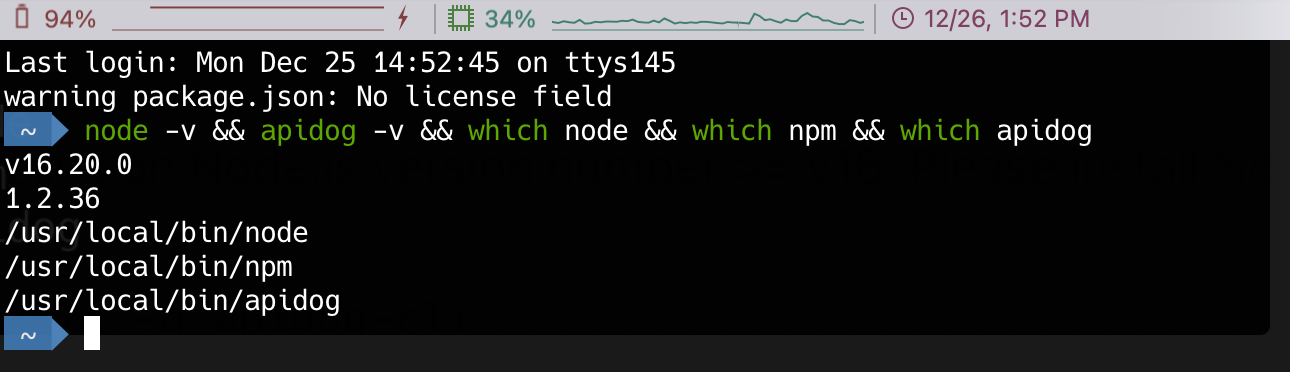
Ejecución con datos en tiempo real
Vaya a las "pruebas", abra la API deseada y cambie a la página CI/CD. Si aún no tiene un escenario de prueba, simplemente cree uno.
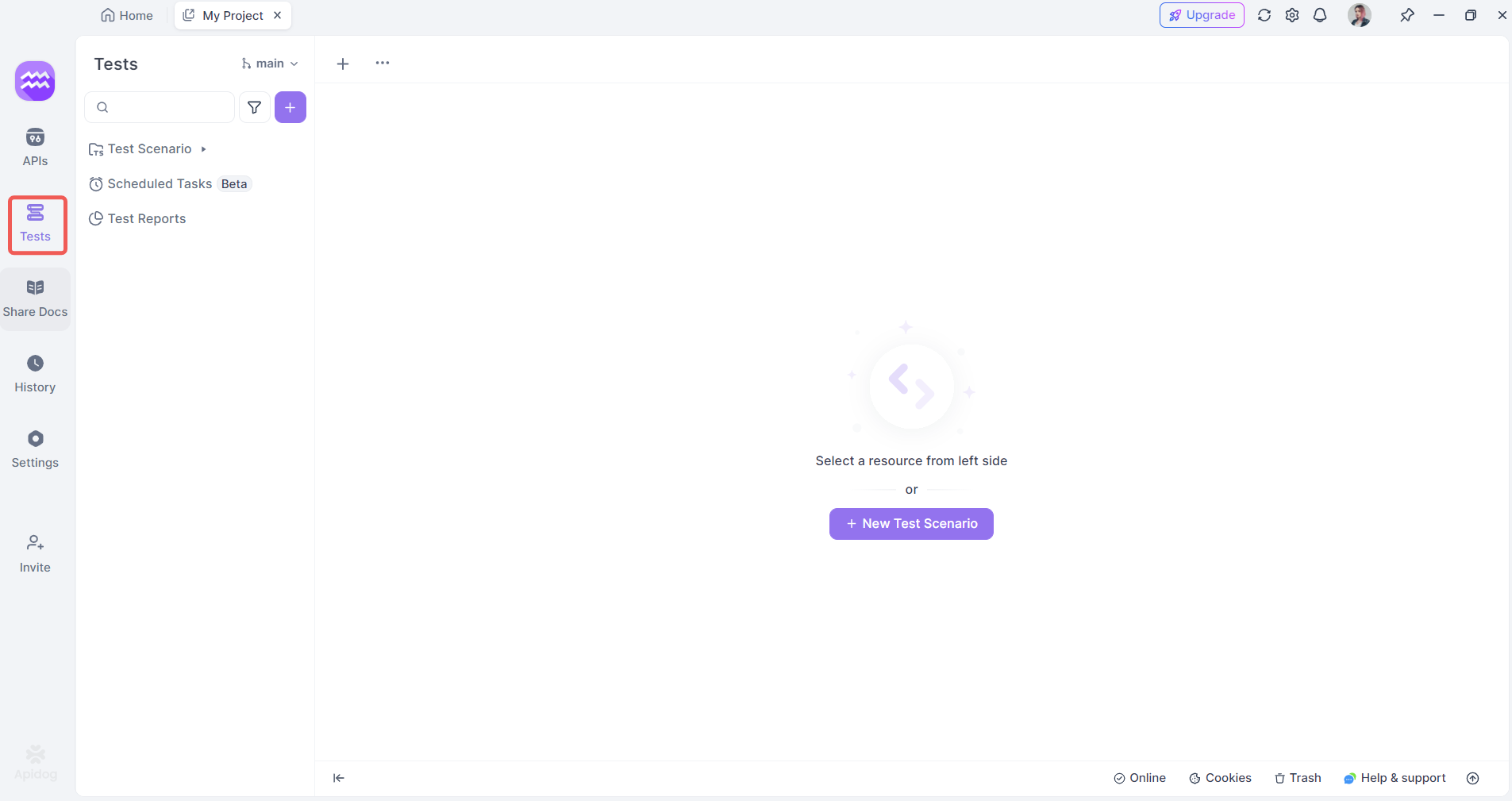
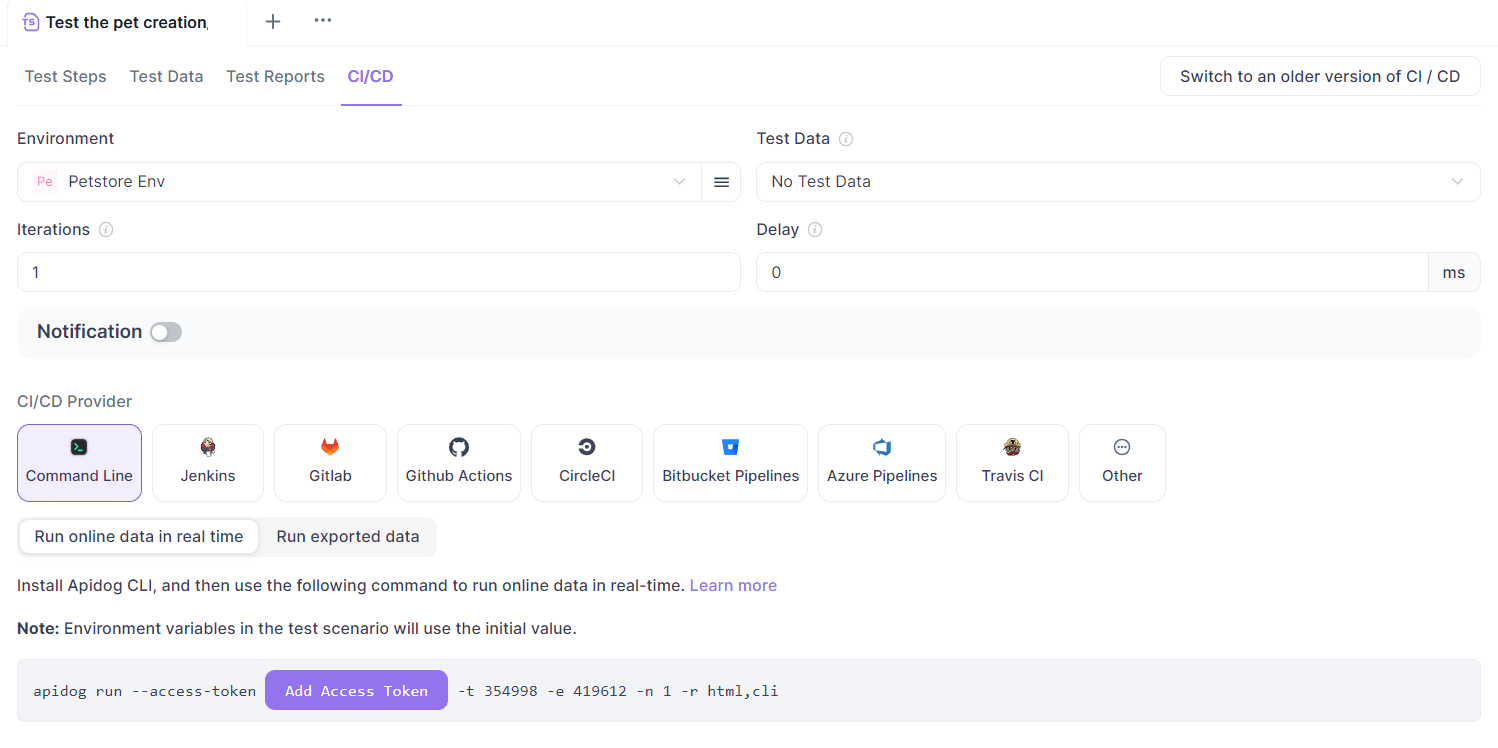
Configure el entorno, los datos de prueba, los bucles, los intervalos y más. En su proveedor de CI/CD, elija "Línea de comandos" y luego cambie a "Ejecutar datos exportados". Aquí, puede elegir usar los datos exportados por Newman.
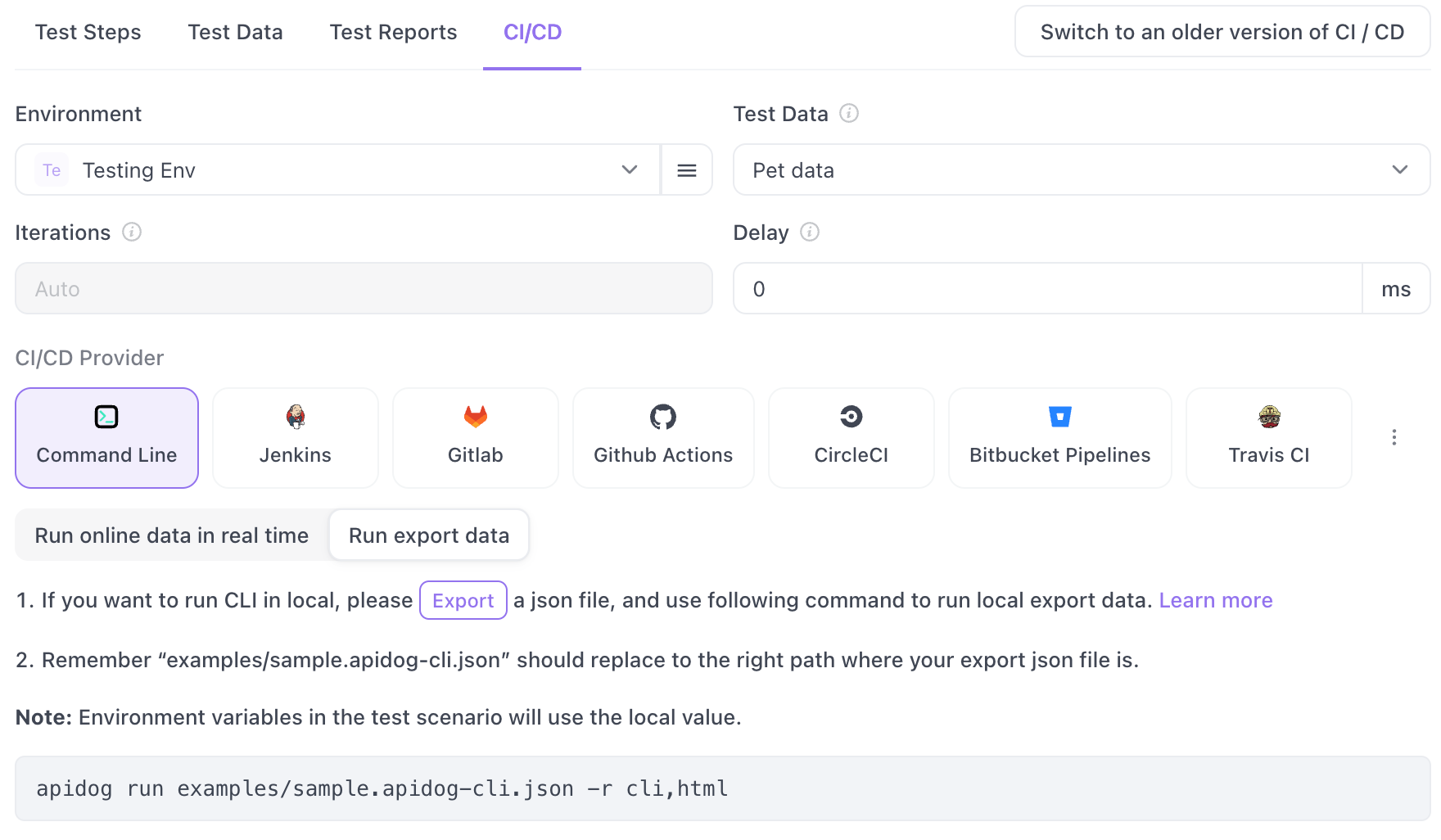
Ejecución de los escenarios de prueba exportados
apidog run examples/sample.apidog-cli.json -r cli,html,json
El informe de prueba se guardará en el directorio apidog-reports.
Si desea personalizar el informe, puede usar el resultado en un archivo JSON para personalizar el informe según sea necesario.
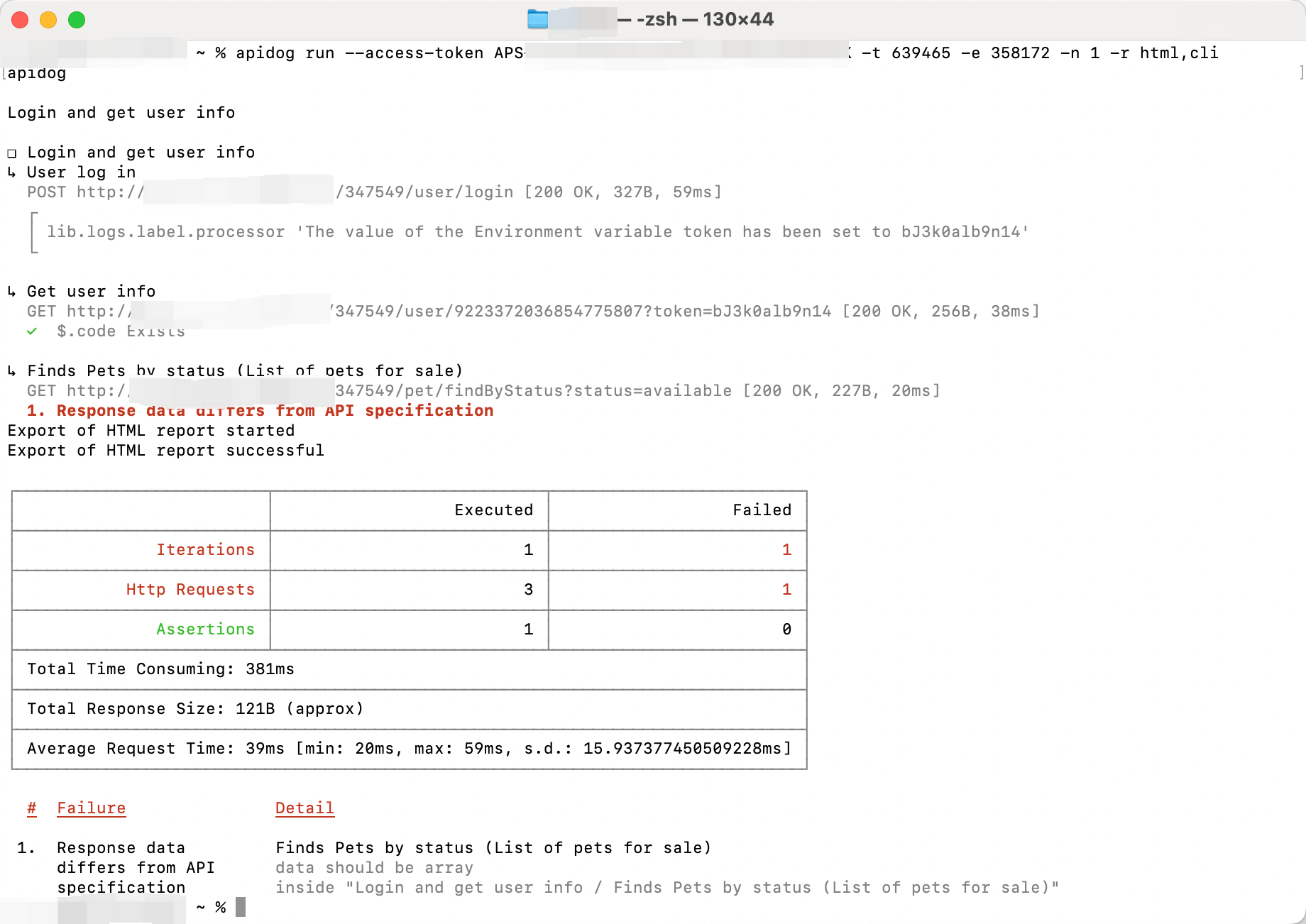
También puede ubicar el directorio /apidog-reports/ en la carpeta donde ejecutó el CLI. Este directorio contiene el informe de prueba de CLI en formato HTML
Conclusión
Siguiendo los pasos descritos en esta guía, ahora debería tener una buena comprensión de cómo instalar y ejecutar Newman para ejecutar colecciones de Postman. Newman proporciona una interfaz de línea de comandos que permite la prueba automatizada de API, lo que la convierte en una herramienta valiosa para los desarrolladores que trabajan en un entorno de integración continua.
Sin embargo, si está buscando una alternativa a Newman que ofrezca una solución de CI/CD más sólida, le recomiendo encarecidamente que considere Apidog. Además de su interfaz fácil de usar para las pruebas y la documentación de API, Apidog también proporciona una potente funcionalidad de CI/CD. Con características como la exportación de casos de prueba, las herramientas de colaboración, la generación automática de documentación de API y la integración perfecta con las canalizaciones de CI/CD, Apidog proporciona una solución integral para las necesidades de desarrollo y prueba de API.
Ya sea que elija continuar usando Newman o explorar Apidog como una alternativa, ambas herramientas pueden mejorar en gran medida su proceso de prueba de API. Sin embargo, si está buscando una solución más completa con una sólida funcionalidad de CI/CD, definitivamente vale la pena considerar Apidog.



